控制面板字体打不开 控制面板里的字体文件夹打不开无法安装字体
更新时间:2024-07-07 08:59:35作者:xtliu
我在使用电脑时遇到了一个问题,就是控制面板里的字体文件夹无法打开,导致无法安装新的字体,每次尝试打开控制面板,系统都会提示控制面板字体打不开的错误信息,让我感到很困惑和烦恼。我尝试了多种方法,包括重新启动电脑和检查系统更新,但问题依然存在。这让我意识到需要尽快找到解决方案,以确保我的电脑正常运行。
操作方法:
1.步骤一:点击开始。
如果控制面板打开不了电脑的字体,那么就用另一个打开方式。先点击电脑的开始。
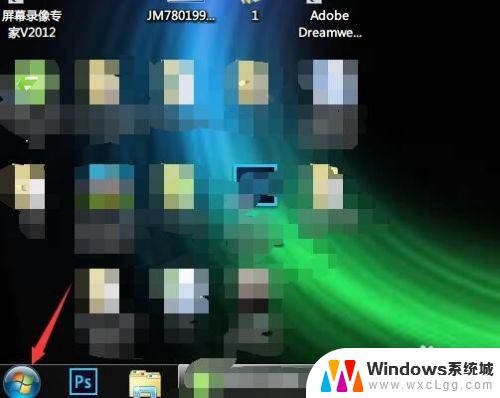
2.步骤二:点击计算机。
接着点击弹出来的界面中最右侧的计算机。
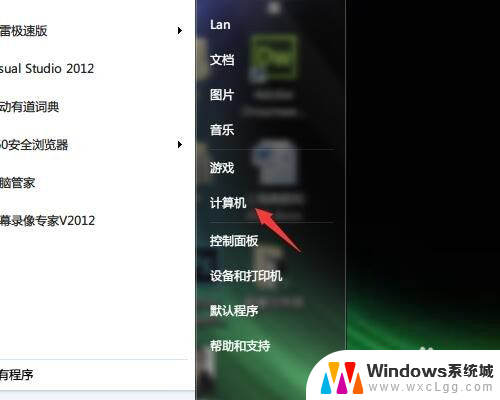
3.步骤三:点击C盘。
接着会跳出电脑里所以的存储盘,然后点击C盘打开。
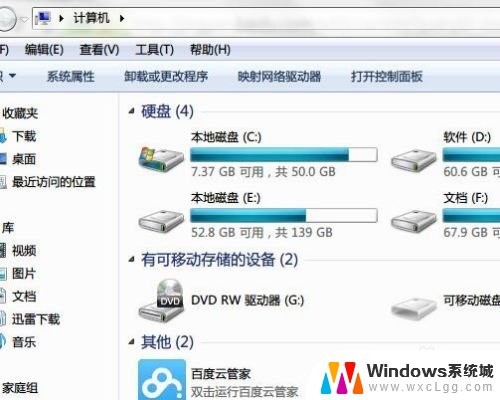
4.步骤四:找到windows。
接着在跳出来的文件里找到windows文件夹,然后双击打开。
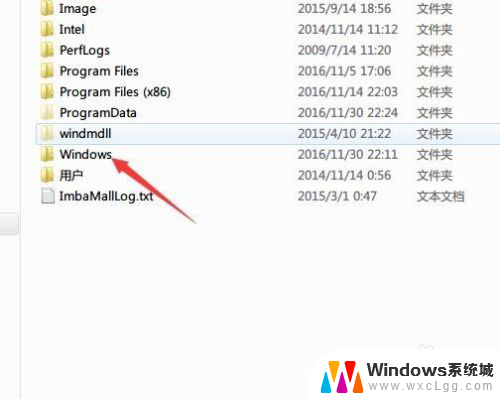
5.步骤五:点击fonts。
接着会跳出很多文件夹,这时候往下拖动。然后找到fonts文件夹,点击打开。
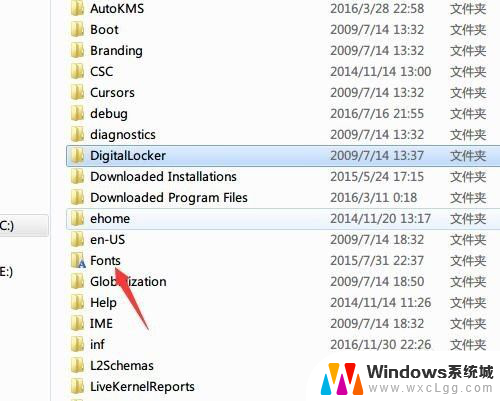
6.步骤六:已经进行操作了。
这时候同样地打开了电脑的字体文件夹,只是不是用控制面板打开的。一样可以进行字体的安装。
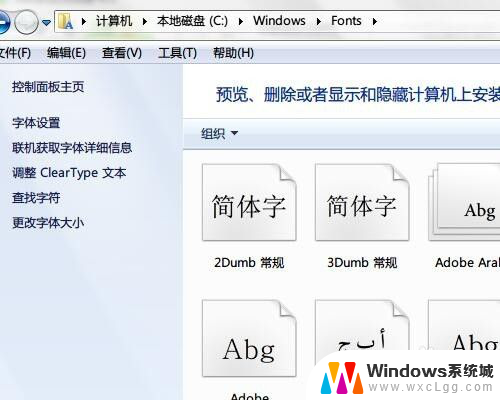
以上是控制面板字体无法打开的全部内容,如有需要,用户可以按照以上步骤进行操作,希望对大家有所帮助。
控制面板字体打不开 控制面板里的字体文件夹打不开无法安装字体相关教程
-
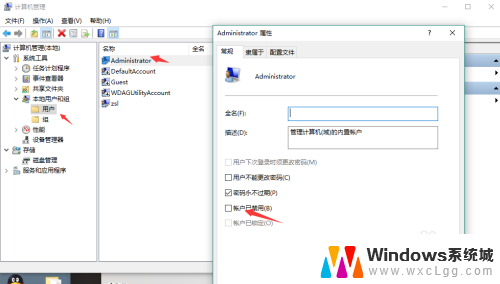 win10 不能安装字体 Windows 10 无法安装中文字体
win10 不能安装字体 Windows 10 无法安装中文字体2023-12-05
-
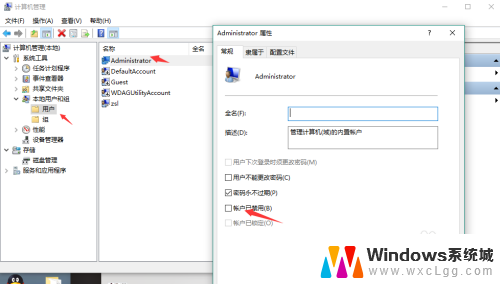 win10装不上字体 Windows 10 字体无法安装的解决方法
win10装不上字体 Windows 10 字体无法安装的解决方法2023-12-13
-
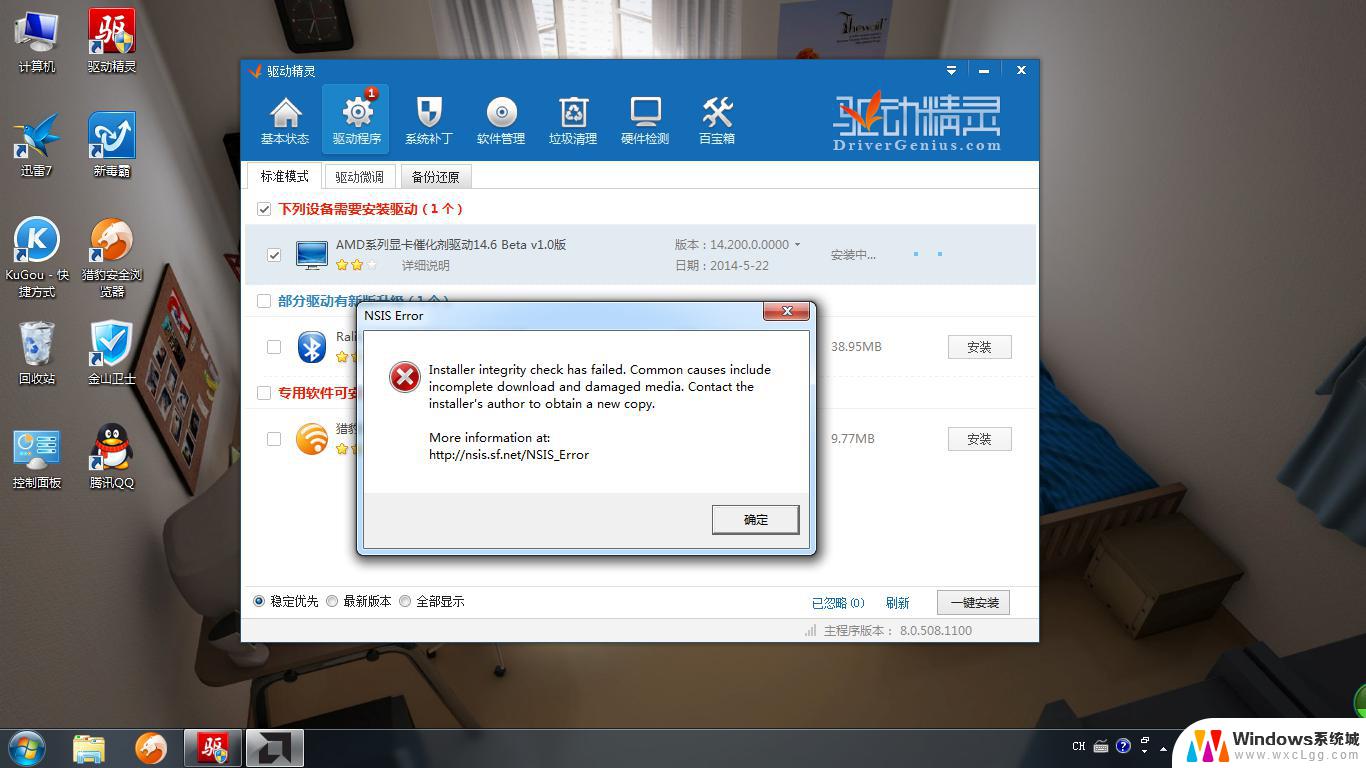
-
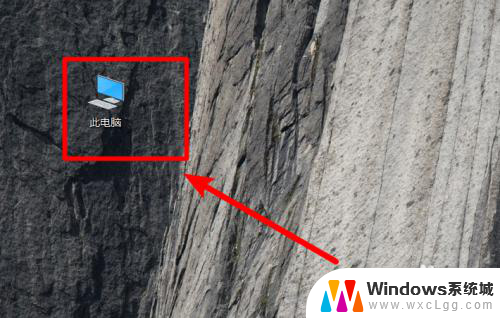 字体文件放哪里 win10字体添加安装方法
字体文件放哪里 win10字体添加安装方法2024-06-29
-
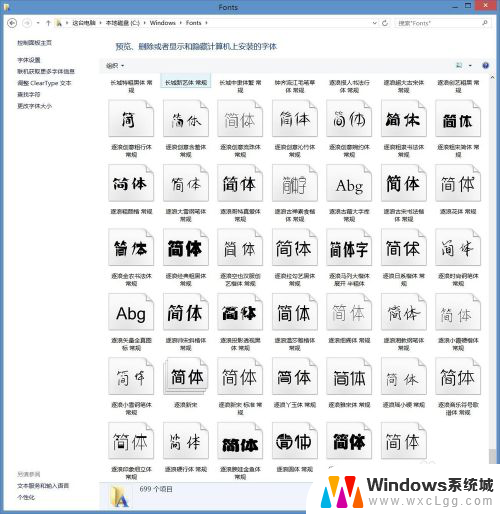 电脑上怎么安装字体 电脑字体安装的具体操作方法
电脑上怎么安装字体 电脑字体安装的具体操作方法2024-05-13
-
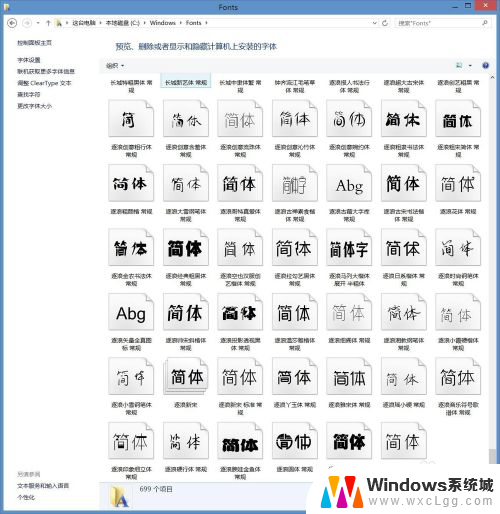 电脑里的字体怎么安装 电脑字体安装教程
电脑里的字体怎么安装 电脑字体安装教程2024-02-04
- windows10 字体安装 win10字体怎么安装
- win10 安装 字体 Win10怎么导入字体
- win 7 安装字体 win7字体安装失败解决方法
- win7 安装字体 win7字体安装失败解决方法
- win11安装共享打印机提示0000709 win11共享打印机提示0000709问题解决方法
- win11.net framework 3.5安装失败, win11netframework3.5安装不了怎么办
- win10系统怎么下载天正2006 天正CAD在Win10系统中安装步骤
- steam更新后游戏就需要重新安装 Steam重装不删除游戏
- windows10怎么安装windows7系统 Win10系统如何安装Win7双系统
- u盘下载win10系统安装教程 Win10系统U盘安装教程图解
系统安装教程推荐
- 1 steam更新后游戏就需要重新安装 Steam重装不删除游戏
- 2 显卡驱动打着黑屏 安装显卡驱动后显示器黑屏闪烁
- 3 win11怎么安装ie0 IE浏览器安装方法
- 4 每一台打印机都要安装驱动吗 打印机驱动安装步骤
- 5 笔记本下载怎么下载到d盘 怎样让电脑软件默认安装到D盘
- 6 台式电脑wifi适配器驱动安装失败 WLAN适配器驱动程序问题解决方法
- 7 装了office为啥桌面没有图标 office安装完成后桌面没有office图标怎么办
- 8 win11全新安装提示不符合最低要求 win11安装最低要求
- 9 win11加了硬盘怎么设置 Windows 11系统如何在新硬盘上进行安装和配置
- 10 win11上运行安卓app Win11安卓应用程序下载安装教程